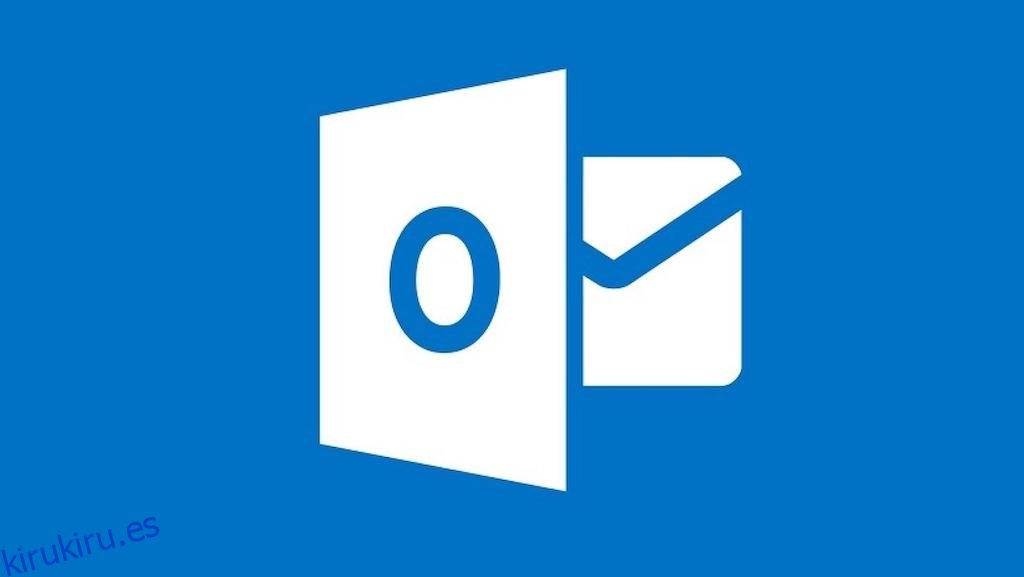Si desea combinar Microsoft Teams con su cliente de correo electrónico de Outlook, puede hacerlo fácilmente con el complemento dedicado de Microsoft Teams. Pero muchos usuarios desconocen esta herramienta y no tienen idea de cómo usarla. En esta guía, proporcionaremos una guía detallada paso a paso para descargarla e instalarla en su computadora portátil o PC con Windows, además de contarle todo lo que necesita saber al respecto.
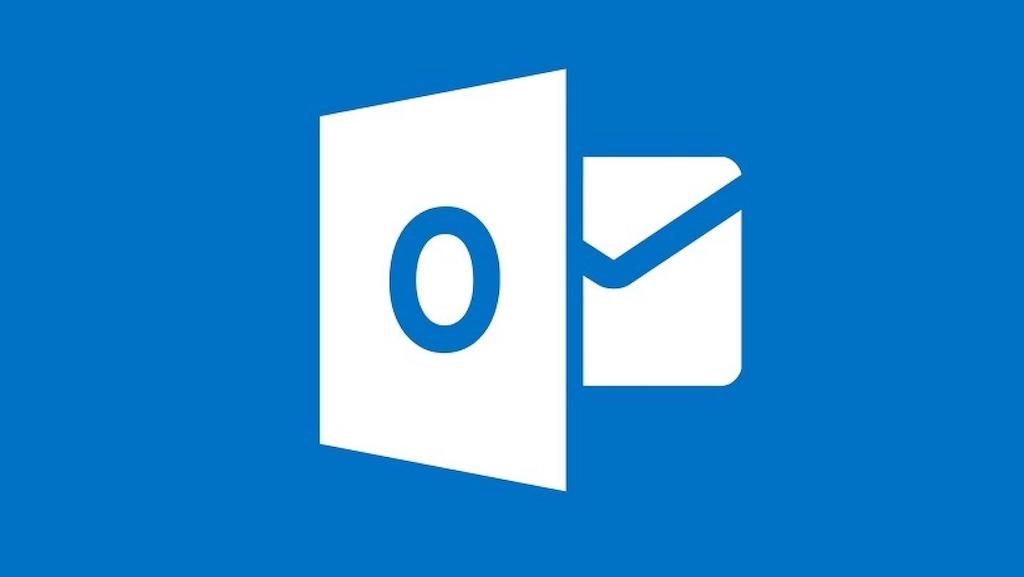
Con más personas que nunca trabajando desde casa y educando en el hogar en este momento, la popularidad de las herramientas de colaboración y videoconferencia en línea como Microsoft Teams nunca ha sido mayor.
Teams ha agregado un estimado de 12 millones de usuarios solo en las últimas tres semanas y, a pesar de que se lanzó el año pasado, ya es una herramienta clave para decenas de millones de personas en todo el mundo.
Como uno de los programas insignia de Microsoft, Teams se ha creado para ser interoperable con muchas de sus otras herramientas de software clave. Esto incluye su suite de programas Office 365 y varios clientes de correo electrónico diferentes. El más notable de ellos es Outlook, la principal herramienta de correo electrónico y correo web de Microsoft.
Como parte de esta integración, Microsoft ha desarrollado un complemento específicamente para usar con Outlook. Es una característica realmente útil pero que muchos usuarios de Microsoft Teams desconocen.
En esta guía, explicaremos los beneficios del complemento Teams para Outlook y también brindaremos instrucciones detalladas sobre cómo descargar e instalar esta herramienta realmente útil.
Tabla de contenido
¿Qué es el complemento de Microsoft Teams para Outlook?
El complemento de Microsoft Teams para Outlook es una herramienta de integración realmente útil para los usuarios de ambos programas. Su propósito principal es permitir a los usuarios programar una reunión de equipo directamente desde Outlook en lugar de tener que abrir ambos programas al mismo tiempo.
El complemento está disponible para usuarios de Windows, Mac, web y dispositivos móviles, pero en esta guía, nos centraremos en los usuarios de Windows.
Una vez que haya instalado el complemento de Microsoft Teams para Outlook, aparecerá un nuevo icono en la cinta en la parte superior de la página de Outlook. Mostrará el logotipo de Microsoft Teams y se titulará Reunión de nuevos equipos.
Al hacer clic en el icono, se abrirá una página que le permite hacer todo lo necesario para configurar una nueva reunión de Microsoft Teams con sus colegas. Luego puede compartir información sobre esto a través de Outlook.
¿Cómo obtener el complemento para Teams en Outlook?
Antes de intentar descargar el complemento de Microsoft Teams para Outlook, tenga en cuenta que solo las versiones más recientes de Office 365 y Exchange permiten la instalación de complementos. Para utilizar este complemento, deberá ejecutar una de las siguientes versiones:
Oficina 2013
Oficina 2016
Exchange 2013
Exchange 2016
El proceso básico para descargar el complemento de Microsoft Teams para Outlook es muy simple. Todo lo que tienes que hacer es seguir estos sencillos pasos:
En Outlook, haga clic en Inicio
Haga clic en Obtener complementos
Esto abrirá una ventana que le permitirá buscar complementos. Haga clic en la pestaña Todos y luego ingrese Microsoft Teams en el cuadro de búsqueda.
Mueva el interruptor a la derecha de la lista para el complemento de Microsoft Teams a Activado.
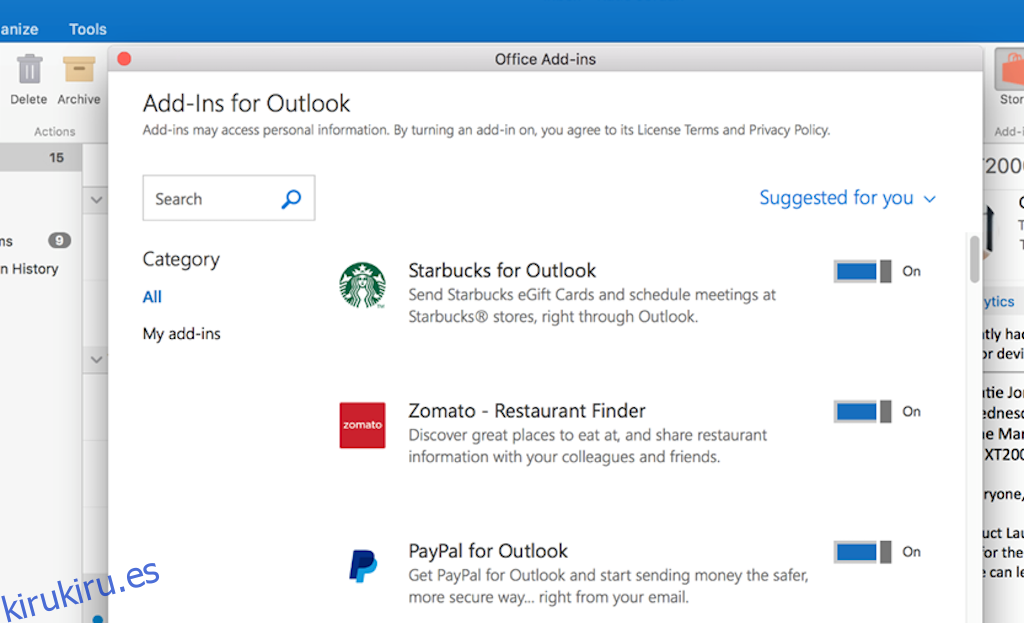
Una vez que haya hecho esto, deberá verificar que el complemento se haya descargado correctamente. Para hacer esto, simplemente:
Haga clic en Archivo
Seleccione Administrar complementos (enumerados como Administrar aplicaciones en alguna versión del software).
¿Falta el complemento de Teams para Outlook?
Si el complemento de Microsoft Teams para Outlook no aparece en la lista o si tiene otros problemas para descargarlo, existen varias soluciones posibles que puede intentar para resolver el problema.
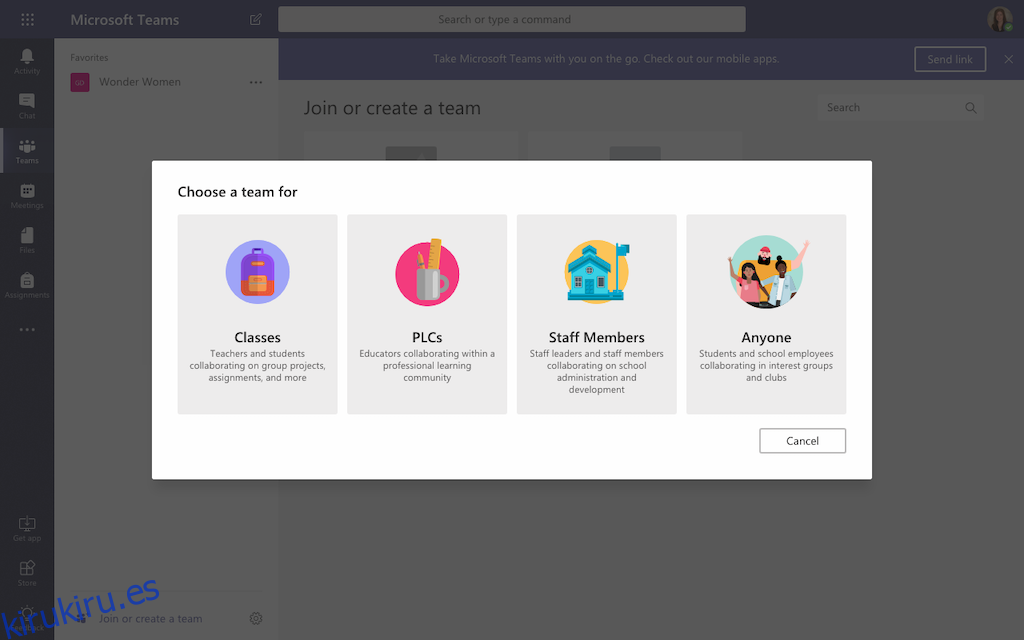
Asegúrese de tener permisos de administrador en su computadora portátil o PC con Windows antes de intentar instalar el complemento de Microsoft Teams para Outlook.
Si ya los tiene, intente usar Outlook como un usuario normal, no como un administrador para ver si esto ayuda.
Cierre la aplicación Microsoft Teams y luego reiníciela nuevamente. Esto ayudará a garantizar que cualquier problema con Teams no le impida descargar el complemento de Outlook.
Cierre sesión en Microsoft Teams e inicie sesión nuevamente para asegurarse de que su cuenta esté abierta y habilitada correctamente.
Compruebe que esté ejecutando la última versión de Outlook. Si no está actualizado con la versión más reciente, asegúrese de que todas las actualizaciones estén descargadas e instaladas.
Cierre la aplicación o el cliente de escritorio de Outlook y reinícielo de nuevo. Esto asegura que ningún problema con Outlook le impida descargar el complemento de Microsoft Teams.
Verifique el nombre de su cuenta de usuario de Outlook para ver si hay espacios. Según Microsoft, este es un problema conocido y puede evitar descargas de complementos. Esperan solucionarlo pronto, pero en el momento de escribir este artículo, aún no se ha resuelto.
Asegúrese de que definitivamente esté ejecutando Office 2013 u Office 2016. Si no lo está, no podrá instalar el complemento de Microsoft Teams. Si no está seguro, puede verificar qué versión de Office está ejecutando abriendo cualquiera de sus aplicaciones y luego haciendo clic en Archivo seguido de Cuenta. Esto mostrará toda la información del producto a la derecha, incluida la versión de Office que está ejecutando. Si no está ejecutando uno de los productos enumerados anteriormente, deberá actualizar antes de poder usar el complemento de Microsoft Teams para Outlook.
Requisitos de autenticación
Para usar el complemento de reunión de Teams para Outlook, deberá iniciar sesión en Teams mediante la autenticación moderna. Este es el término que Microsoft prefiere usar para lo que la mayoría de los otros programas llaman autenticación multifactor.
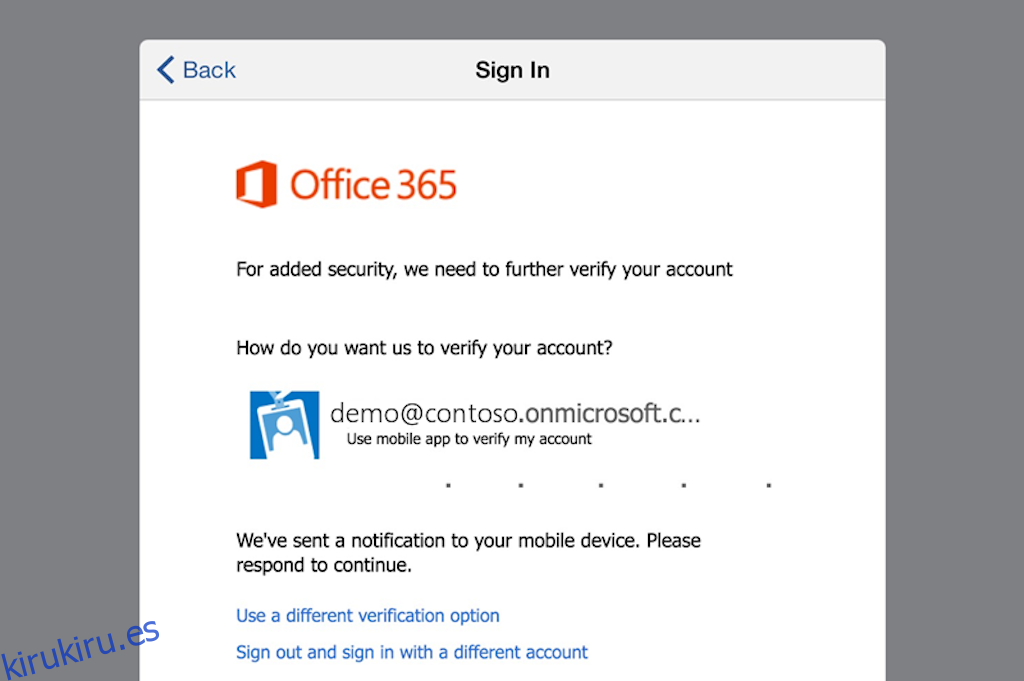
Los métodos de autenticación modernos pueden variar según la versión de Office que esté utilizando. Por lo general, se le pedirá que confirme un mensaje de texto, una llamada o una notificación de aplicación además de ingresar su contraseña.
Si no ha usado este método para iniciar sesión, aún podrá usar Microsoft Teams, pero no podrá programar reuniones en línea de Teams a través del complemento de Outlook.
Para habilitar el complemento de reunión de Microsoft Teams para Outlook, deberá:
Configure la autenticación moderna; o
Cierre sesión en su cuenta y vuelva a iniciar sesión con la autenticación multifactor.
Habilitar la configuración de reuniones privadas
Además de habilitar la autenticación moderna, también deberá haber cambiado la configuración de Microsoft Teams para poder programar reuniones privadas.
Deberá visitar el centro de administración de Microsoft Teams para que el complemento haga esto. Es un proceso simple:
Ir a las reuniones
Haga clic en Políticas de reuniones
En la sección General, active el botón Permitir programar reuniones privadas.
Guarde esta configuración y luego podrá usar el complemento Teams para Outlook para programar reuniones privadas.
Algunas limitaciones y consideraciones
Si bien el complemento de Microsoft Teams para Outlook es una característica realmente útil para muchos usuarios, es importante tener en cuenta que existen algunas limitaciones para su uso.
En primer lugar, Microsoft Teams es un programa joven y el complemento de Outlook es aún más reciente. Como resultado, todavía está construyendo funcionalidad y aún no es perfecto.
Los usuarios también deben saber que el complemento Teams para Outlook permite a los usuarios programar reuniones privadas. No puede programar reuniones en un canal. Las reuniones de canal deben programarse dentro de la propia aplicación Teams.
Tampoco puede usar el complemento para programar eventos en vivo. Estos también deben programarse dentro de la aplicación Teams en este momento.
Microsoft también advierte que el complemento de Outlook no funcionará si hay un proxy de autenticación en la ruta de red de la PC del usuario y los servicios de Teams.
Resumen
La popularidad de Microsoft Teams está creciendo rápidamente y uno de sus grandes atractivos es la forma en que se puede integrar en otros programas de software populares de Microsoft.
El complemento dedicado de Microsoft Teams para Outlook le permite programar reuniones privadas de Teams directamente a través de la aplicación Outlook. Es una función realmente útil, pero requiere que descargue un poco de software adicional.
En esta guía, explicamos cómo descargar e instalar el complemento de Microsoft Teams para Outlook y le ofrecemos algunos consejos sobre cómo solucionar la descarga si encuentra algún problema.
También le hemos contado un poco más sobre el complemento de Microsoft Teams para Outlook, lo que puede hacer y los obstáculos que debe superar para usarlo.
¿Ha descargado el complemento de Microsoft Teams para Outlook? ¿Tuviste algún problema? Si es así, ¿cómo los resolvió? ¿Tiene algún consejo o consejo para nuestros lectores que no hayamos cubierto en esta guía?
Si es así, nos encantaría saber de usted, así que deje sus ideas y consejos en el cuadro de comentarios a continuación.